El sistema operativo Windows 10 regularmente guarda una lista de las redes Wi-Fi que se conectan con sus respectivas contraseñas. Si no deseas que Windows recuerde una red Wi-Fi, existen opciones efectivas para que lo olvide.
Cómo hacer que Windows olvide una red Wi-Fi guardada
En Windows 7 el proceso es sencillo, primero vamos al panel de control, después a la opción de red y recursos compartidos y seleccionamos «Administrar redes inalámbricas» y eliminar redes guardadas. En Windows 8 es distinto, ya que estás obligado a utilizar la línea de comandos. Afortunadamente para Windows 10, es distinto, ya que proporciona una interfaz gráfica para realizar este proceso.
Para que Windows 10 olvide una red de Wi-Fi almacenada, necesitas utilizar las opciones de configuración y olvidarte de panel de control. La función Administrar Redes Inalámbricas ya no está disponible en redes y recursos compartidos.
Ejecuta las opciones de Configuración desde el menú inicio, haciendo clic en Configuración, seleccionado Redes e Internet.
Selecciona la opción de Wi-Fi y en la segunda opción, haz clic en «Administrar la configuración de Wi-Fi.»
Verás una lista de «Administrar redes conocidas». Esta lista contiene todas las redes Wi-Fi a la que has hecho la conexión. Para olvidar una red Wi-Fi, haz clic en «Olvidar».
La próxima vez que esa red se conecte a tu sistema operativo, te pedirá una contraseña.
Cómo hacer que Windows olvide una red Wi-Fi guardada por medio del símbolo del sistema
Si deseas otra alternativa, este proceso lo puedes realizar desde el símbolo del sistema. En sistemas operativos como Windows 8 y 8.1 está es la única manera de hacer que olvide redes Wi-Fi, ya que por desgracia Microsoft no proporcionó herramientas gráficas para este tipo de configuraciones.
Para empezar, debemos ejecutar el símbolo del sistema como administrador. Para ello, hacemos clic en el botón inicio o presionamos la tecla Windows + X y seleccionamos «Símbolo del sistema (administrador)»
Ahora escribe el comando netsh wlan show profiles y presiona enter para mostrar una lista de las redes Wi-Fi guardadas en tu ordenador.
Busca el nombre de la red que deseas olvidar y ejecuta el siguiente comando con su respectivo nombre de red: netsh wlan delete profile name=»PROFILE NAME»
Por ejemplo, sideseas eliminar el nombre de red «BT Wi-Fi». Debería escribir el siguiente comando: netsh wlan delete profile name=»BTWiFi»
Ahora ya tus redes de Wi-Fi guardadas en Windows, serán olvidadas.

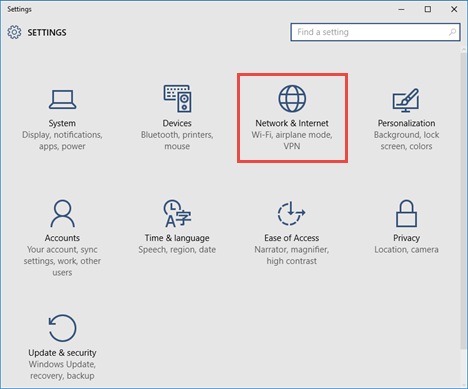
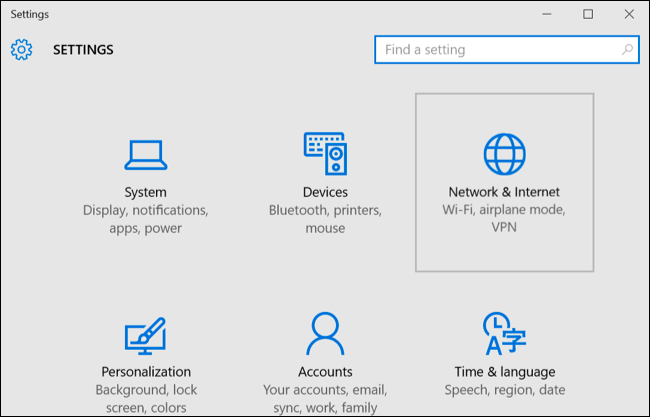
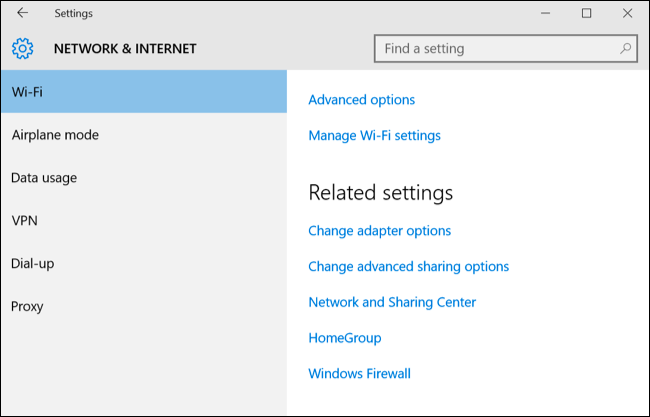
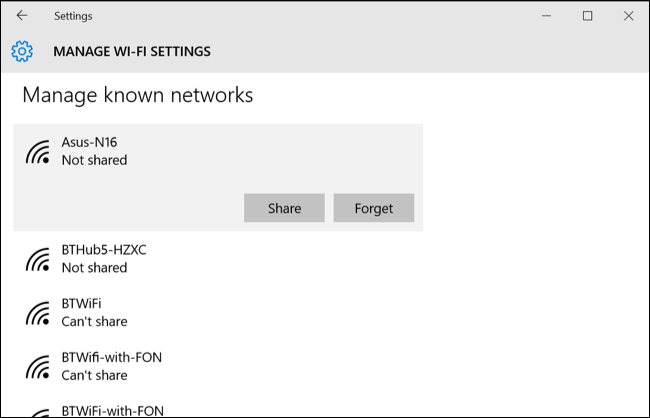
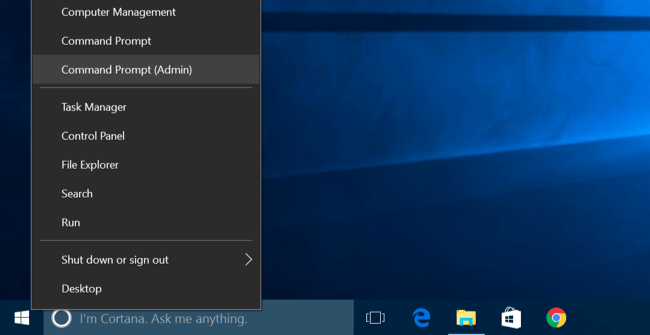
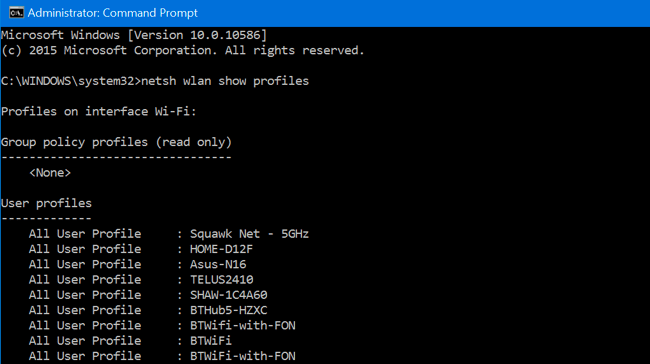

¿Tienes alguna pregunta o problema relacionado con el tema del artículo? Queremos ayudarte.
Deja un comentario con tu problema o pregunta. Leemos y respondemos todos los comentarios, aunque a veces podamos tardar un poco debido al volumen que recibimos. Además, si tu consulta inspira la escritura de un artículo, te notificaremos por email cuando lo publiquemos.
*Moderamos los comentarios para evitar spam.
¡Gracias por enriquecer nuestra comunidad con tu participación!